
InfoWear舟海智能手表
版本:v9.7.0-C 安卓版大小:53.7M
类别:系统工具系统:Android
立即下载
版本:v9.7.0-C 安卓版大小:53.7M
类别:系统工具系统:Android
立即下载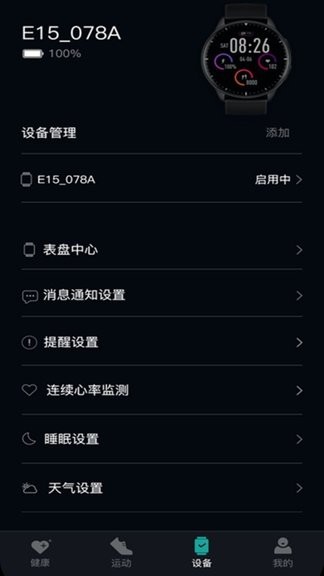
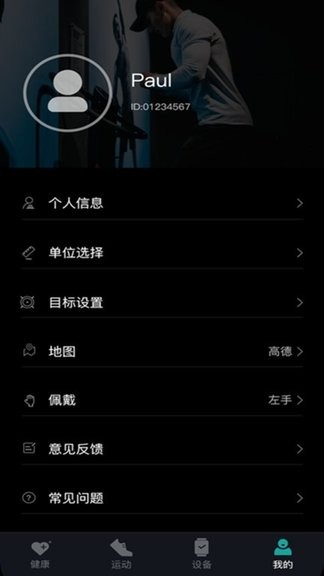
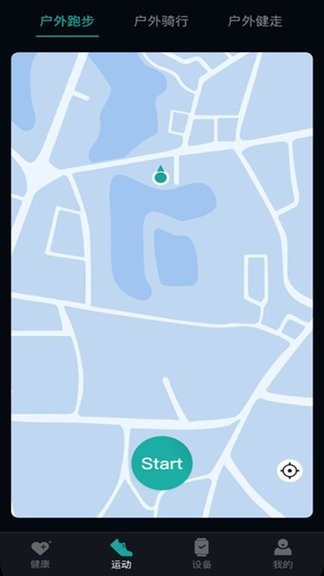
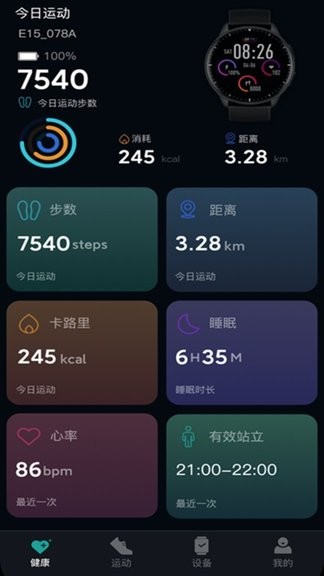
infowear手表是专为旗下的运动手表开发的软件,用户可以通过软件来实现手表和手机之间的连接,手表的记录的各种数据可以同步到手机上,让用户可以更直观的查看,手表的表盘,自定义设置等等参数都可以在手机上设置。
InfoWear 应用程序集成了 HealthKit 以在 Health 应用程序中读取和写入一些数据。InfoWear主要用于连接蓝牙手环,辅助用户使用。实时记录并显示用户的运动及健康状况,包含心率、睡眠及运动等信息。同时为用户提供手环提醒、查找设备和恢复出厂等基础设置。
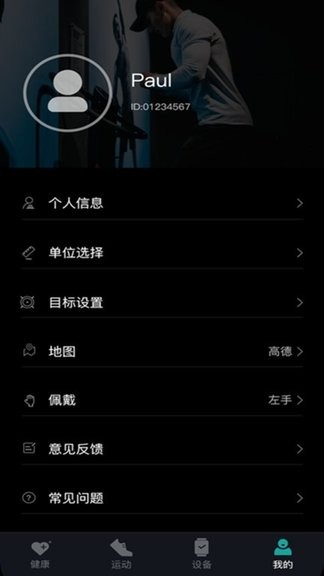
监测噪声,保护听力.
户外环境,尽在掌握.
睡眠健康,由我守护.
坚持打卡,健康生活.
1、设备
设备管理,快捷智能,让管理轻松快捷。
2、运动
尽享运动,多种运动方式,让运动不再单调。
3、心率
心率监测,快速掌握健康状况。
4、计步
热爱运动,科学记录数据。
Q:1.手表与手机无法连接
A:
在InfoWear APP中连接手表,需要确保手机能够连接网络,并且开启手机系统蓝牙开关。 如果手机设置正常,却仍然无法连接手表,请按以下操作进行尝试:
第一步:
请尝试关闭手机系统蓝牙开关,然后再重新打开。
第二步:
长按手表电源键,在弹出的系统菜单中选择“重启”,重新启动手表。
第三步:
手表重启后,在InfoWear APP中重新尝试连接手表。 如果进行了上述操作,仍然无法连接手表,请尝试以下操作:
1)在InfoWear APP 设备详情中,解除绑定手表。
2)长按手表按键,在弹出的系统操作页面,选择"恢复出厂设置"。
3)在手机系统蓝牙列表中清除设备的蓝牙信息。
4)关闭手机系统蓝牙开关,然后再重新打开。
5)打开InfoWear APP,重新添加设备。
Q: 我无法在手表上接收来自手机的通知消息
A:
安卓用户:
1)为了确保能及时收到通知信息,请确认您已将穿戴设备佩戴在手腕上,即手表在手机附近。
2)确保信息可以显示在手机通知栏:此处以小米手机为例,选择设置 应用和通知 通知管理,点击您需要通知的应用,将其设置为允许通知。采用同样的方法,您可以开启其他应用的通知权限。
3)其它手机将信息显示在手机通知栏的设置方法,请咨询对应手机品牌的官方售后热线。
4)如果微信消息不推送或者不显示信息详情,请打开微信,选择我-设置-新消息提醒,打开接收新消息通知和通知显示消息详情开关,确保微信消息内容可以成功显示在手机通知栏。
5)微信电脑版登录时,请确保微信中的手机静音功能处于关闭状态:先在手机端的微信首页点击横幅通知,然后点击手机静音,将该按钮变成灰色。
6)打开InfoWear APP消息推送权限,并开启接收通知消息的应用开关。
7)强烈建议您在手机上将InfoWear APP设置为受保护的后台应用,并重启手机。设置后,可提高消息推送的稳定性。
iOS用户:
1)InfoWear APP-设备-消息通知-开启消息通知,并选择在手表端接收通知消息的应用(如电话、微信)。
2)系统设置 蓝牙,在蓝牙列表中找到手表设备蓝牙地址,点击感叹号进入该设备蓝牙设置界面,打开“共享系统通知”开关。(若没有 “共享系统通知-选项,则无需设置)
3)系统设置 通知,在应用列表中找到接收通知消息的应用(如电话、微信等),打开“允许通知”开关,并选中“通知中心”。(若无通知中心”选项,则打开“在历史记录中显示”开关)
4)系统设置 通知 显示预览,选择“始终”或“解锁时”。
5) WeChat:
a)如果微信消息不推送或者不显示信息详情,请打开微信,选择我-设置-新消息提醒,打开接收新消息通知和通知显示消息详情开关,确保微信消息内容可以成功显示在手机通知栏。
b)微信电脑版登录时,请确保微信中的手机静音功能处于关闭状态:先在手机端的微信首页点击横幅通知,然后点击手机静音,将该按钮变成灰色。
如果问题依然存在,请您重启手机后重新连接设备再次尝试。
当手机处于正在聊天的界面时,聊天消息不会推送至设备。例如,您正在使用手机进行微信聊天,则微信的信息不会推送至设备。
Q:手表的续航时长为何没有达到宣传标准
A:
手表实际使用续航时间与手表的配置、操作、使用环境及电池使用时间等因素有关,可能会有差异。请将手表升级到最新版本,并参考下列方法进行设置,有助于省电:
1、您可以在手表设置-亮度调节,在光线充足的环境下适当降低屏幕亮度;
2、在不需要抬腕亮屏时,通过InfoWear APP连接手表,并在“设备-设备详情-抬腕亮屏”关闭抬腕亮屏,或在手表上关闭该功能,减少亮屏次数;
3、您可以在InfoWear APP“设备-消息通知”中,将不关注的应用关闭其消息推送;
4、使用睡眠/连续心率检测功能会一定程度上增加耗电,可以在InfoWear APP“设备”页面将其关闭;
5、在休息时打开勿扰模式,减少手表亮屏和消息推送带来的功耗;
6、如果您不需要久坐提醒,可在InfoWear APP关闭此功能来减少耗电。
Q:如何同步数据
A:
目前同步状态分自动同步、手动同步、实时传输三种模式。
自动同步
InfoWear APP开启时,自动同步一次,或InfoWear APP由后台切换至前台时同步一次(切换页面不做同步)。InfoWear APP“健康”页面的各项数据为上次同步的数据,数据产生变化后会自动同步至InfoWear APP对应图表。
手动同步
InfoWear APP在“健康”首页时,用户可下拉刷新同步数据。
实时传输
InfoWear APP“健康”首页与手表相关设置项为实时同步状态。手表数据产生变化后,在InfoWear APP同步更新。InfoWear APP“健康”页面的各项数据为上次同步的数据,数据产生变化后会自动同步至InfoWear APP对应图表。
Q:手表/手环的天气信息不更新怎么办
A:
如果天气信息不更新,请尝试检查以下设置项:
1、请确保InfoWear App已允许获取位置信息权限,同时已在InfoWear App“设备-天气设置”开启了“天气同步”开关。
2、请确保手机网络连接正常,InfoWear App一般1个小时获取一次天气数据,如您的网络环境不佳,也可能导致天气信息数据刷新不及时。
3、请确保手机GPS功能正常使用,室内封闭环境可能会因为GPS失效导致定位失败,从而无法获取到天气更新,若出现该情况请到开阔区域尝试重连。
4、若WIFI环境下无法更新,请尝试使用手机数据网络。
5、请尝试在InfoWearApp“设备详情页-天气设置”页面关闭“天气推送”开关后再重新开启。
Q:音乐不能正常控制怎么办?
A:
为了更好的使用手表来控制手机音乐播放,使用时请确保:
1)手表与手机始终保持连接状态,需要APP保持后台运行
2)APP已开启通知读取权限
Q:如何测量血氧饱和度
A:
单次血氧测量:
手臂静止状态下,偏紧佩戴手表,并保持屏幕向上。短按手表侧按键进入功能列表,点击“血氧饱和度”,启动单次血氧饱和度测量。
注意事项:
(1)为保证测量的准确性,请您正确佩戴手表,手臂持平,保持手表屏幕向上,手表与手腕皮肤舒适贴合,不要戴在手腕骨节上,然后在手表/手表上启动血氧饱和度测量,测量全程保持手臂静止。
(2)确保手表/手表背面传感器清洁、干燥,并且无异物遮挡。
(3)低温环境(如高海拔、冬天等低温场景)可以将手表/手表取下,将佩戴手表的部位揉搓活跃下血液循环再佩戴上手表进行测量。
(4)受外界因素(手臂毛发多,有纹身,肤色较深,手臂下垂,手臂晃动等)影响,可能会出现测量结果不准,或者无法出值的情况。
(5)为让测量结果更准确,建议您佩戴3-5分钟后再测量血氧饱和度。
(6)测量检测结果仅作为参考,不作为诊断和医疗依据。
Q:手表屏幕触摸滑动无效
A:
当触摸滑动无效时,请按手表按键点亮屏幕,检查手表是否处于锁屏状态。如果是锁屏状态,请长按住按键,直至手表屏幕出现解锁动画,继续按住快捷键,直至屏幕解锁完成。 如果手表未处于锁屏状态,屏幕仍然无法支持触摸操作,请长按手表按键,强制重启手表。
Q:抬腕不亮屏
A:
1.请确认是否已经开启了抬腕亮屏功能:在设置功能中,抬腕亮屏的图标为蓝色,表示已开启。也可以在APP设备详情中查看是否开启。(部分设备无法在APP中查看请忽略)
2.请检查抬腕亮屏生效时段设置,手表仅在生效时段内启用抬腕亮屏功能。
3.请在翻腕或抬腕时,手表屏幕尽量停留到朝向您面部的位置。
查看全部